ดาวน์โหลดและติดตั้งไดรเวอร์ Canon G1010 สำหรับ Windows 10, 11
เผยแพร่แล้ว: 2023-06-14Canon เป็นชื่อที่มีชื่อเสียงในอุตสาหกรรมคอมพิวเตอร์ ด้วยการผลิตฮาร์ดแวร์ที่หลากหลาย พวกเขานำเสนอผลิตภัณฑ์สำหรับทั้งครัวเรือนและสำหรับมืออาชีพ เครื่องพิมพ์ Canon G1010 เป็นหนึ่งในอุปกรณ์ดังกล่าวที่ผู้ใช้ทั่วโลกใช้กันอย่างแพร่หลาย มีตัวเลือกการพิมพ์คุณภาพสูงแม้ว่าจะอยู่ในช่วงราคาที่เป็นไปได้ก็ตาม อย่างไรก็ตาม ผู้ใช้หลายคนประสบปัญหาการพิมพ์ขณะใช้งาน อย่างไรก็ตาม ข้อกังวลหลักๆ ได้รับการแก้ไขโดยไดรเวอร์ล่าสุด Canon G1010
เพื่อรักษาช่องทางการสื่อสารที่เหมาะสมกับระบบปฏิบัติการ ไดรเวอร์ Canon G1010 เป็นสิ่งสำคัญ และการอัปเดตไดรเวอร์ก็ไม่ใช่วิทยาศาสตร์จรวด คำแนะนำด้านล่างนี้อธิบายถึงวิธีการต่างๆ ที่มีอยู่ในการดาวน์โหลดไดรเวอร์เครื่องพิมพ์ Canon G1010 สำหรับ Windows ดังนั้นเรามาเริ่มกันเลยโดยไม่รอช้า
วิธีดาวน์โหลดและอัปเดตไดรเวอร์ Canon G1010 Windows 11, 10
ส่วนต่อไปนี้อธิบายรายละเอียดเกี่ยวกับวิธีการต่างๆ ในการดาวน์โหลดไดรฟ์ Canon G1010 แบบแมนนวลและแบบอัตโนมัติ อ่านคำแนะนำสำหรับแต่ละวิธีและใช้ตัวเลือกที่เหมาะสมที่สุดสำหรับอุปกรณ์ของคุณโดยขึ้นอยู่กับชุดทักษะของคุณ
วิธีที่ 1: อัปเดตไดรเวอร์เครื่องพิมพ์ Canon G1010 ด้วยตนเองจากเว็บไซต์
ในการเปิดตัวผลิตภัณฑ์ทุกครั้ง ผู้ผลิตจะปล่อยไดรเวอร์เพื่อให้เชื่อมต่อกับระบบปฏิบัติการได้ง่าย นอกจากนี้ ไดรเวอร์เหล่านี้ได้รับการอัปเดตเป็นประจำเพื่อหลีกเลี่ยงปัญหาการเชื่อมต่อ การอัปเดตไดรเวอร์เหล่านี้เผยแพร่ในหน้าการสนับสนุนอย่างเป็นทางการของผู้ผลิตฮาร์ดแวร์
สำหรับการดาวน์โหลดไดรเวอร์ Canon G1010 ด้วยตนเอง คุณต้องมีเวลาและทักษะทางเทคนิค นอกจากนี้ รวบรวมข้อมูลที่จำเป็นในการค้นหาไดรเวอร์ที่เข้ากันได้ เมื่อเสร็จแล้วให้ใช้ชุดคำแนะนำต่อไปนี้เพื่อดาวน์โหลดไดรเวอร์เครื่องพิมพ์ Canon G1010
ขั้นตอนที่ 1: ค้นหาและเปิดหน้าการสนับสนุนอย่างเป็นทางการของ Canonหรือคลิกที่นี่เพื่อรับลิงค์โดยตรง 
ขั้นตอนที่ 2: ตอนนี้ขยายหมวด ซอฟต์แวร์และไดรเวอร์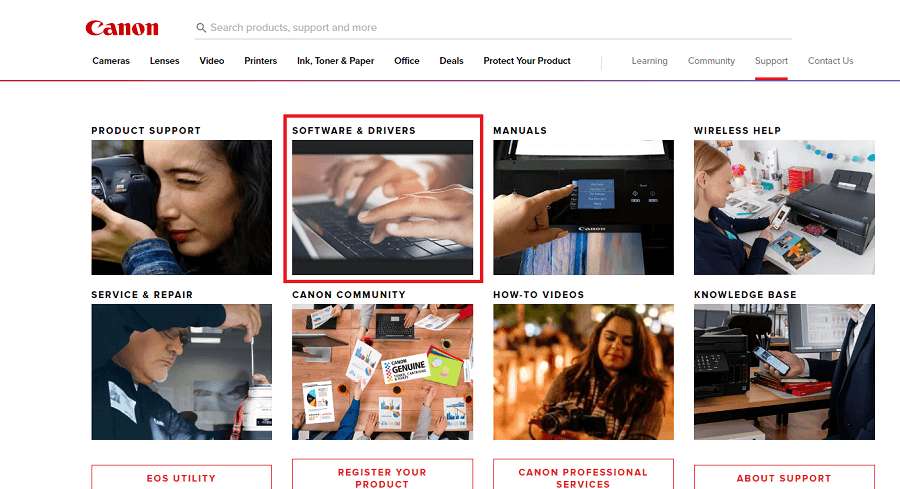
ขั้นตอนที่ 3: จากรายการหมวดหมู่ เลือกหมวดหมู่ที่เหมาะสม เช่น เครื่องพิมพ์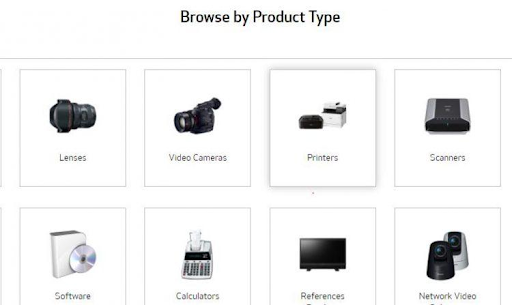
ขั้นตอนที่ 4: ย้ายไปที่หมวดหมู่ G Series ต่อไป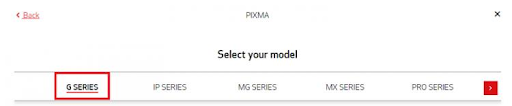
ขั้นตอนที่ 5: ที่นี่ ค้นหาไดรเวอร์ Canon G1010 Windows 10 หรือ 11 คลิกที่ปุ่มดาวน์โหลดที่อยู่ติดกัน
ขั้นตอนที่ 6: เปิดไฟล์ไดรเวอร์เครื่องพิมพ์ Canon G1010 ที่ดาวน์โหลดมา และใช้คำแนะนำบนหน้าจอเพื่อติดตั้ง
เพียงรีสตาร์ทระบบของคุณเพื่อใช้ไดรเวอร์ที่อัปเดต
วิธีการด้วยตนเองอาจทำให้คุณหงุดหงิดได้เนื่องจากใช้เวลาและทักษะ อย่างไรก็ตาม ด้านล่างนี้เป็นวิธีการแบบแมนนวลและแบบอัตโนมัติบางส่วนที่สามารถใช้ได้กับโปรแกรมติดตั้ง Canon G1010
อ่านเพิ่มเติม: ดาวน์โหลดและติดตั้งไดรเวอร์เครื่องพิมพ์ Canon G3010 สำหรับ Windows
วิธีที่ 2: ดาวน์โหลดไดรเวอร์ Canon G1010 ด้วยตัวจัดการอุปกรณ์
หากคุณไม่มีเวลาค้นหาไดรเวอร์ด้วยตนเอง ให้ Windows จัดการแทนคุณ แอปพลิเคชันตัวจัดการอุปกรณ์มีคุณสมบัติการอัปเดต ถอนการติดตั้ง และย้อนกลับสำหรับไดรเวอร์ระบบของคุณ ดังนั้นในการอัปเดตไดรเวอร์เครื่องพิมพ์ Canon G1010 ล่าสุดผ่าน Device Manager ให้ทำตามขั้นตอนต่อไปนี้
ขั้นตอนที่ 1: คลิกขวาที่ไอคอน Start ที่ทาสก์บาร์ของระบบและคลิกที่ Device Manager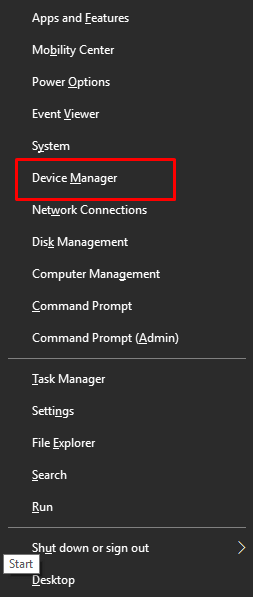
ขั้นตอนที่ 2: บนหน้าจอ Device Manager คลิกที่ส่วน Printer and Print Queues เพื่อขยาย
ขั้นตอนที่ 3: ภายใต้หมวดหมู่นี้ ให้ค้นหา ไดรเวอร์เครื่องพิมพ์ Canon G1010 และคลิกขวาที่ไดรเวอร์นั้นจากเมนูตัวเลือกคลิกที่ตัวเลือก Update Driver Software 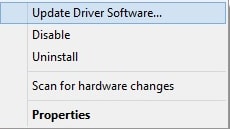
ขั้นตอนที่ 4: ในป๊อปอัปถัดไป เลือก ตัวเลือกการค้นหาอัตโนมัติ เช่น ตัวเลือกแรก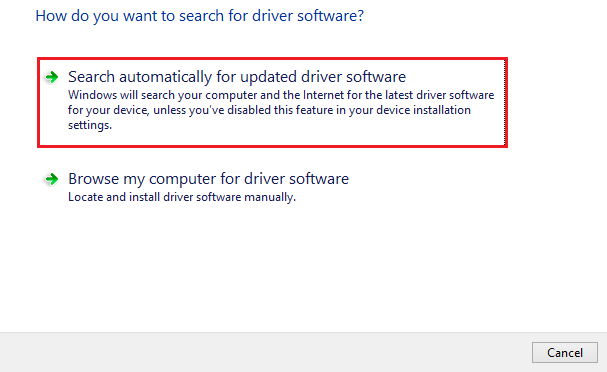

คำสั่งเมื่อเริ่มดำเนินการจะเริ่มการค้นหาไดรเวอร์และติดตั้งตามที่ระบุ หากต้องการใช้การอัปเดตการอัปเดตไดรเวอร์ Canon G1010 รีสตาร์ทพีซีของคุณ
วิธีนี้เป็นวิธีที่ใช้เองบางส่วน แต่บางครั้งก็ไม่สามารถระบุการอัปเดตไดรเวอร์ได้ อีกวิธีหนึ่ง มีอีกวิธีหนึ่งโดยอัตโนมัติในการดาวน์โหลดไดรเวอร์เครื่องพิมพ์ Canon G1010
อ่านเพิ่มเติม: ดาวน์โหลดไดรเวอร์เครื่องพิมพ์ Canon G2010 ติดตั้งและอัปเดตสำหรับ Windows
วิธีที่ 3: อัปเดตไดรเวอร์ Canon G101 โดยอัตโนมัติด้วย Bit Driver Updater
ผู้ใช้หลายคนอ้างว่าการใช้ตัวอัปเดตไดรเวอร์อัตโนมัติช่วยประหยัดเวลาและพลังงานในการติดตามไดรเวอร์ระบบของคุณ หนึ่งในซอฟต์แวร์อัปเดตไดรเวอร์อัตโนมัติที่ดีที่สุดคือ Bit Driver Updater เครื่องมือนี้เริ่มไดรเวอร์ที่ล้าสมัยด้วยการค้นหาอัตโนมัติทันทีที่เปิดตัว นอกจากนี้ยังช่วยให้ผู้ใช้สามารถกำหนดเวลาการอัปเดตเหล่านี้ตามช่วงเวลาที่สะดวก
ยิ่งไปกว่านั้น คุณลักษณะต่อไปนี้สามารถเปิดเผยได้ด้วยการอัปเกรด Pro ของ Bit Driver Updater :
- อัปเดตไดรเวอร์ด้วยคลิกเดียว
- การอัปเดตไดรเวอร์ตามกำหนดเวลา
- ไดรเวอร์ที่ผ่านการรับรอง WHQL
- กู้คืนและสำรองข้อมูล
- เพิ่มประสิทธิภาพของระบบ
- การสนับสนุนลูกค้า 24 * 7
- นโยบายคืนเงินภายใน 60 วัน
- ฐานข้อมูลไดรเวอร์ขนาดใหญ่
อ่าน รีวิวล่าสุดของ Bit Driver Updater ในปี 2023
ดาวน์โหลด Bit Driver Updater ด้านล่างสำหรับอุปกรณ์ Windows ของคุณ เปิดไฟล์ที่ดาวน์โหลดมาและใช้ขั้นตอนที่ปรากฏบนหน้าจอเพื่อติดตั้งตัวอัปเดตไดรเวอร์
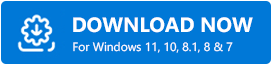
ขั้นตอนสำหรับการดาวน์โหลดไดรเวอร์ Canon G1010 พร้อม Bit driver Updater:
ขั้นตอนที่ 1: เรียกใช้ Bit Driver Updater จากไอคอนหน้าจอหลักหรือค้นหาใน File Explorer
ขั้นตอนที่ 2: คลิกที่ตัวเลือก Scan Drivers หากไม่ได้เปิดใช้งานการค้นหาไดรเวอร์ที่ล้าสมัยโดยอัตโนมัติ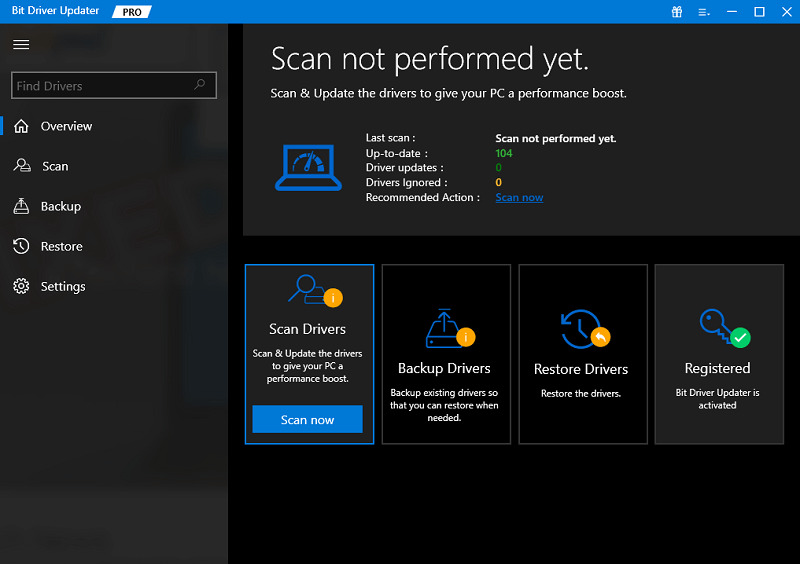
ขั้นตอนที่ 3: รอในขณะที่คำสั่งดำเนินการและรายการไดรเวอร์ที่มีการอัปเดตที่รอดำเนินการจะปรากฏขึ้น
ขั้นตอนที่ 4: จากรายการผลลัพธ์ ให้ระบุการดาวน์โหลดไดรเวอร์ Canon G1010 แล้วกดตัวเลือก Update Now ที่อยู่ด้านหน้า
ขั้นตอนที่ 5: ผู้ใช้เวอร์ชัน Pro ของ Bit Driver Updater สามารถย้ายไปที่ท้ายรายการและใช้ตัวเลือก อัปเดตทั้งหมด เพื่อติดตั้งการอัปเดตไดรเวอร์ทั้งหมดในคราวเดียว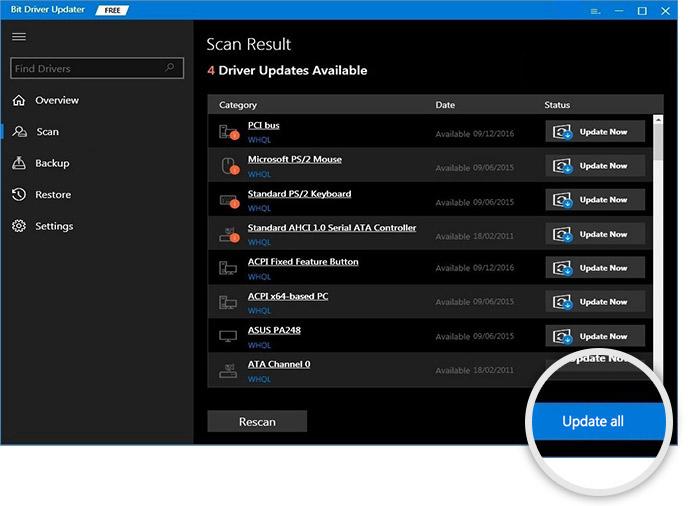
หมายเหตุ: Bit Driver updater เวอร์ชันฟรีอนุญาตให้อัปเดตไดรเวอร์ได้ครั้งละหนึ่งรายการเท่านั้น
ทำตามขั้นตอนเพื่อใช้ตัวติดตั้ง Canon G1010 รีสตาร์ทเพื่อนำไดรเวอร์ที่อัปเดตไปใช้จริง
แค่นั้นแหละ. ตัวอัปเดตไดรเวอร์บิตทำให้การอัปเดตไดรเวอร์ทำได้ง่ายและรวดเร็ว ด้วยคุณสมบัติคืนเงินเต็มจำนวน 60 วัน คุณสามารถลองใช้เครื่องมือนี้ได้อย่างแน่นอน
อ่านเพิ่มเติม: ดาวน์โหลดและอัปเดตไดรเวอร์เครื่องพิมพ์ Canon G2000 บน Windows PC
วิธีที่ 4: ดาวน์โหลดไดรเวอร์ Canon G1010 โดยใช้ Windows Update
ผู้ใช้หลายคนตั้งคำถามเกี่ยวกับเครื่องมือของบุคคลที่สามหรือวิธีการด้วยตนเอง หากวิธีการข้างต้นไม่สามารถช่วยคุณในการดาวน์โหลดไดรเวอร์เครื่องพิมพ์ Canon G1010 ให้ใช้ Windows Update
ด้วยระบบ Microsoft Windows Update จะเพิ่มประสิทธิภาพ การแก้ไข และเวอร์ชันอัปเดตของแอปพลิเคชันที่ติดตั้ง ดังนั้น หากต้องการดาวน์โหลดไดรเวอร์เครื่องพิมพ์ Canon G1010 ผ่าน Windows Update ให้ใช้ขั้นตอนต่อไปนี้
ขั้นตอนที่ 1: พิมพ์ Settings App บน Windows Search Bad แล้วคลิกตัวเลือกที่เกี่ยวข้องเพื่อเปิด
ขั้นตอนที่ 2: คลิกที่ตัวเลือก Windows Update ในบานหน้าต่างด้านซ้ายของหน้าต่างการตั้งค่า
ขั้นตอนที่ 3: คลิกปุ่ม ตรวจสอบการอัปเดต เพื่อเริ่มการค้นหาการอัปเดตที่รอดำเนินการและการติดตั้ง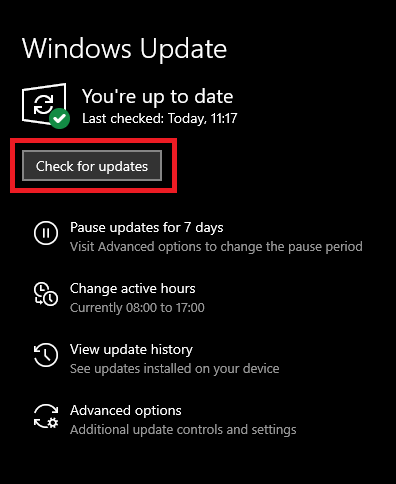
ขั้นตอนที่ 4: เพื่อใช้การอัปเดตไดรเวอร์ Canon G1010 และการอัปเดตอื่นๆ รีสตาร์ทพีซีของคุณ
Windows Update อาจไม่สามารถระบุการอัปเดตโปรแกรมควบคุมจากแค็ตตาล็อกของ Microsoft อย่างไรก็ตาม หากปัญหานี้เกิดขึ้น คุณสามารถเลือกหนึ่งในวิธีการที่ระบุไว้ด้านบนสำหรับการดาวน์โหลดไดรเวอร์เครื่องพิมพ์ Canon G1010
อ่านเพิ่มเติม: ดาวน์โหลด ติดตั้ง และอัปเดตไดรเวอร์ Canon PIXMA G2060
ดาวน์โหลดและอัปเดตไดรเวอร์ Canon G1010: เสร็จสิ้น
ข้อมูลนี้นำเราไปสู่จุดสิ้นสุดของคำแนะนำฉบับสมบูรณ์เกี่ยวกับวิธีดาวน์โหลดและอัปเดตไดรเวอร์เครื่องพิมพ์ Canon G1010 คุณสามารถเลือกวิธีใดก็ได้ในรายการ แต่เราแนะนำให้ใช้ Bit Driver Updater เนื่องจากเครื่องมือจะอัปเดตไดรเวอร์ระบบทั้งหมดของคุณด้วยการคลิกเพียงครั้งเดียว เครื่องมือนี้จะช่วยปรับปรุงประสิทธิภาพของอุปกรณ์ของคุณในท้ายที่สุด
แม้ว่าเราจะแน่ใจว่าได้ให้ข้อมูลครบถ้วนแล้ว แต่โปรดแสดงความคิดเห็นของคุณหากเราพลาดสิ่งใดไป นอกจากนี้ หากคำแนะนำจำเป็น อย่าลืมสมัครรับข้อมูลจากบล็อกของเราเพื่อรับรายการเทคโนโลยีและคำแนะนำในการแก้ปัญหาเพิ่มเติม ไม่พลาดข่าวสารเทคโนโลยีหรืออัปเดตโดยติดตามเราบนแพลตฟอร์มโซเชียลของเรา เช่น Facebook, Instagram, Twitter หรือ Pinterest
